1. WPS/Excel可以很方便地填充序列。
2. 填充序列的原因是为了快速生成一系列连续的数据,例如数字、日期、字母等。在处理大量数据时,手动一个一个输入是非常耗时耗力的,因此填充序列功能的出现可以提高工作效率。
3. 在WPS/Excel中,填充序列可以通过以下步骤完成:首先,在需要填充序列的单元格中输入起始值,然后选中这个单元格,鼠标移动到右下角的小方块上,光标会变成一个黑色十字箭头,按住鼠标左键向下拖动即可填充序列。如果需要填充的序列规律不是连续的,可以在填充序列前选中起始值和结束值,然后按住Ctrl键再拖动填充。此外,还可以通过填充选项来选择填充的方式,例如填充日期、月份、工作日等。通过使用WPS/Excel的填充序列功能,可以快速生成大量连续的数据,提高工作效率和准确性。
1 wps/excel填充连续序号方法/步骤
首先输入第一个序号,接着将鼠标移动到单元格右下角,待其变成一个“+”型,按住鼠标左键,向下拖动,拖动到哪里放开鼠标,需要就会填充到哪里。
2 填充不连续的序号/隔行填充序号方法/步骤
这也有种情况。 第一:先输入前两个单元格的序号(如1;
3),同时选中这两个单元格,向下拖动鼠标,可以在连续的单元格中填充不连续的序号。 第二:在第一个和第三个单元格中输入序号,选中前4个单元格,向下填充,可以实现隔行填充序号。
用WPS/excel填充序列的步骤如下:
打开要编辑的WPS表格,选中要进行填充设置的单元格。
打开WPS表格上方的"开始"菜单,在下拉选项中找到"填充"图标。
点击"填充"图标,在下拉选项中找到"序列"按钮。
在弹出的"序列"对话框中,在"序列产生在"区域,选中"行"按钮。
在"类型"区域,选择"等比数列"选项,并点击"确定"按钮。
在该设置的行输入前两个数字,比如1和3。
选中这两个数字所在的单元格,拖动右下角的十字,数字就按等差数列填充下后面的单元格了。


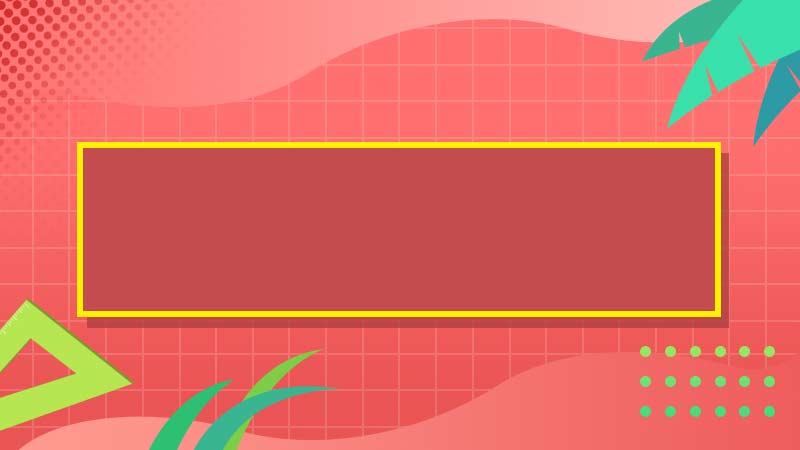






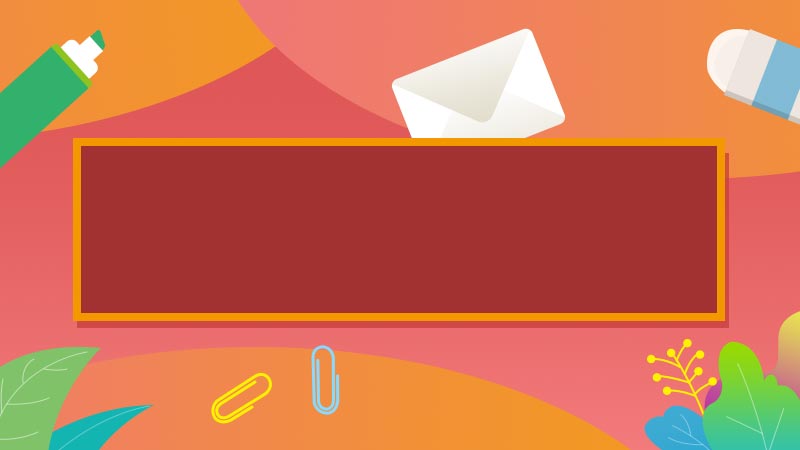
全部回复
